Heim >System-Tutorial >Windows-Serie >Was tun, wenn es in den Win11-Systemeinstellungen keine Wiederherstellungsoption gibt? So lösen Sie das Problem, dass in den Win11-Systemeinstellungen keine Wiederherstellungsoption vorhanden ist
Was tun, wenn es in den Win11-Systemeinstellungen keine Wiederherstellungsoption gibt? So lösen Sie das Problem, dass in den Win11-Systemeinstellungen keine Wiederherstellungsoption vorhanden ist
- 王林nach vorne
- 2024-05-08 17:52:23935Durchsuche
Haben Sie das Problem festgestellt, dass es in den Win11-Systemeinstellungen keine Wiederherstellungsoption gibt? Dies kann ein ärgerliches Hindernis sein. Der PHP-Editor Xigua analysiert die Ursachen dieses Problems eingehend und bietet eine Reihe effektiver Lösungen. Durch sorgfältiges Lesen der folgenden Inhalte erfahren Sie Schritt für Schritt, wie Sie Ihr Windows 11-System auch ohne Wiederherstellungsoption wiederherstellen.
1. Die erste Möglichkeit besteht darin, auf dem Desktop auf [diesen PC] zu klicken und ihn per Doppelklick zu öffnen.
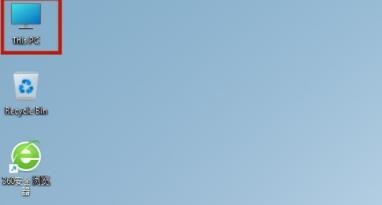
2. Dann können Sie die [Einstellungen öffnen] auf der Funktionsseite sehen und zum Aufrufen klicken.
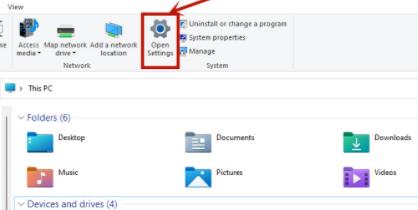
3. Geben Sie die Windows-Einstellungen ein und klicken Sie auf [Update & Sicherheit].
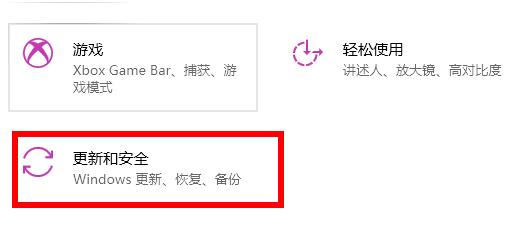
4. Suchen Sie dann die Entwickleroptionen in der Liste links und geben Sie ein.
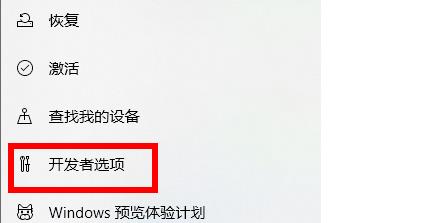
5. Überprüfen Sie dann den Entwicklermodus oben auf der Seite.

6. Suchen Sie auf der nächsten Seite nach Remotedesktop und klicken Sie rechts auf [Anzeigeeinstellungen].
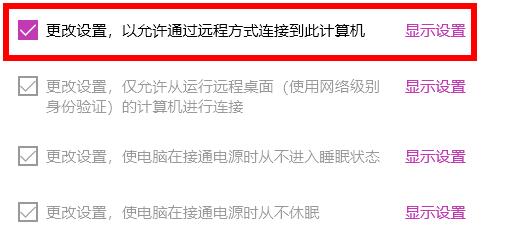
7. Zu diesem Zeitpunkt müssen Sie auf der rechten Seite von Start und Wiederherstellung auf [Einstellungen] klicken.
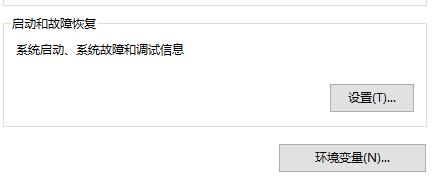
8. Aktivieren Sie abschließend oben auf der Seite die Option [Wiederherstellungsoptionen anzeigen], stellen Sie dann rechts die Zeit ein und klicken Sie abschließend auf OK.
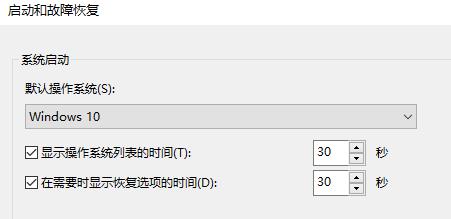
Das obige ist der detaillierte Inhalt vonWas tun, wenn es in den Win11-Systemeinstellungen keine Wiederherstellungsoption gibt? So lösen Sie das Problem, dass in den Win11-Systemeinstellungen keine Wiederherstellungsoption vorhanden ist. Für weitere Informationen folgen Sie bitte anderen verwandten Artikeln auf der PHP chinesischen Website!
In Verbindung stehende Artikel
Mehr sehen- So überprüfen Sie die Win11-Computerkonfiguration
- So überprüfen Sie die Aktivierungszeit von Win11
- Bild- und Textdemonstrations-Tutorial zur Installation des Win11-Systems von einem USB-Datenträger
- So aktivieren Sie die Standortfunktion des Win11-Systems
- Wie ändere ich die Win11-Systemschnittstelle auf die klassische Version? So ändern Sie die Win11-Systemschnittstelle auf die klassische Version

